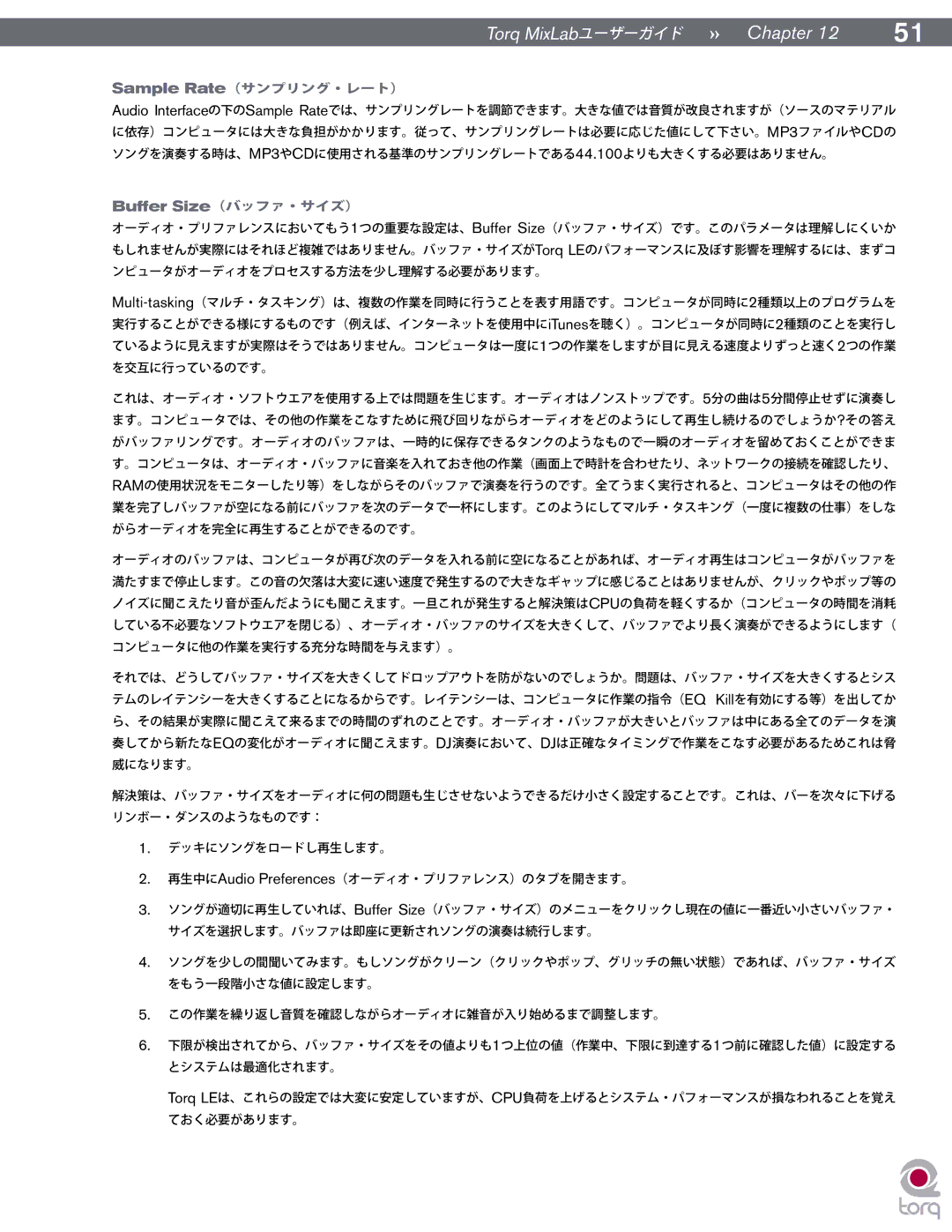Torq MixLabユーザーガイド » Chapter 12 | 51 |
Sample Rate(サンプリング・レート)
Audio Interfaceの下のSample Rateでは、サンプリングレートを調節できます。大きな値では音質が改良されますが(ソースのマテリアル に依存)コンピュータには大きな負担がかかります。従って、サンプリングレートは必要に応じた値にして下さい。MP3ファイルやCDの ソングを演奏する時は、MP3やCDに使用される基準のサンプリングレートである44.100よりも大きくする必要はありません。
Buffer Size(バッファ・サイズ)
オーディオ・プリファレンスにおいてもう1つの重要な設定は、Buffer Size(バッファ・サイズ)です。このパラメータは理解しにくいか もしれませんが実際にはそれほど複雑ではありません。バッファ・サイズがTorq LEのパフォーマンスに及ぼす影響を理解するには、まずコ ンピュータがオーディオをプロセスする方法を少し理解する必要があります。
これは、オーディオ・ソフトウエアを使用する上では問題を生じます。オーディオはノンストップです。5分の曲は5分間停止せずに演奏し ます。コンピュータでは、その他の作業をこなすために飛び回りながらオーディオをどのようにして再生し続けるのでしょうか?その答え がバッファリングです。オーディオのバッファは、一時的に保存できるタンクのようなもので一瞬のオーディオを留めておくことができま す。コンピュータは、オーディオ・バッファに音楽を入れておき他の作業(画面上で時計を合わせたり、ネットワークの接続を確認したり、 RAMの使用状況をモニターしたり等)をしながらそのバッファで演奏を行うのです。全てうまく実行されると、コンピュータはその他の作 業を完了しバッファが空になる前にバッファを次のデータで一杯にします。このようにしてマルチ・タスキング(一度に複数の仕事)をしな がらオーディオを完全に再生することができるのです。
オーディオのバッファは、コンピュータが再び次のデータを入れる前に空になることがあれば、オーディオ再生はコンピュータがバッファを 満たすまで停止します。この音の欠落は大変に速い速度で発生するので大きなギャップに感じることはありませんが、クリックやポップ等の ノイズに聞こえたり音が歪んだようにも聞こえます。一旦これが発生すると解決策はCPUの負荷を軽くするか(コンピュータの時間を消耗 している不必要なソフトウエアを閉じる)、オーディオ・バッファのサイズを大きくして、バッファでより長く演奏ができるようにします( コンピュータに他の作業を実行する充分な時間を与えます)。
それでは、どうしてバッファ・サイズを大きくしてドロップアウトを防がないのでしょうか。問題は、バッファ・サイズを大きくするとシス テムのレイテンシーを大きくすることになるからです。レイテンシーは、コンピュータに作業の指令(EQ Killを有効にする等)を出してか ら、その結果が実際に聞こえて来るまでの時間のずれのことです。オーディオ・バッファが大きいとバッファは中にある全てのデータを演 奏してから新たなEQの変化がオーディオに聞こえます。DJ演奏において、DJは正確なタイミングで作業をこなす必要があるためこれは脅 威になります。
解決策は、バッファ・サイズをオーディオに何の問題も生じさせないようできるだけ小さく設定することです。これは、バーを次々に下げる リンボー・ダンスのようなものです:
1.デッキにソングをロードし再生します。
2.再生中にAudio Preferences(オーディオ・プリファレンス)のタブを開きます。
3.ソングが適切に再生していれば、Buffer Size(バッファ・サイズ)のメニューをクリックし現在の値に一番近い小さいバッファ・ サイズを選択します。バッファは即座に更新されソングの演奏は続行します。
4.ソングを少しの間聞いてみます。もしソングがクリーン(クリックやポップ、グリッチの無い状態)であれば、バッファ・サイズ をもう一段階小さな値に設定します。
5.この作業を繰り返し音質を確認しながらオーディオに雑音が入り始めるまで調整します。
6.下限が検出されてから、バッファ・サイズをその値よりも1つ上位の値(作業中、下限に到達する1つ前に確認した値)に設定する とシステムは最適化されます。
Torq LEは、これらの設定では大変に安定していますが、CPU負荷を上げるとシステム・パフォーマンスが損なわれることを覚え ておく必要があります。